Chrome iPhone 앱에서 시크릿 탭을 여는 방법
데스크톱 또는 랩톱 컴퓨터에서 Chrome을 웹 브라우저로 사용하는 경우 시크릿 모드에 이미 익숙 할 수 있습니다. 인터넷 활동을 비공개로 유지하기 위해 Chrome에 입력 할 수있는 탐색 모드입니다. 이것은 귀하가하는 페이지 나 검색이 브라우저 기록에 기억되거나 저장되지 않음을 의미합니다. Internet Explorer에서 InPrivate 브라우징을 사용하거나 Firefox에서 개인 브라우징을 사용한 적이 있다면 이미 개념에 익숙 할 것입니다.
프로세스가 약간 다르지만 iPhone의 Chrome 브라우저 앱으로 시크릿 탐색이 가능합니다. 아래 가이드는 새 시크릿 탭을 시작하는 방법과 비공개 탐색이 완료되면 닫는 방법을 보여줍니다.
iPhone의 Chrome에서 시크릿 모드
이 기사의 단계는 iOS 8.3에서 iPhone 6 Plus를 사용하여 작성되었습니다. 사용중인 Chrome 앱의 버전은 43.0.2357.51이며이 기사를 작성할 때 사용 가능한 최신 버전의 앱입니다.
1 단계 : Chrome 앱을 엽니 다.

1 단계
2 단계 : 화면 오른쪽 상단에있는 3 개의 수직 점이있는 버튼을 누릅니다.
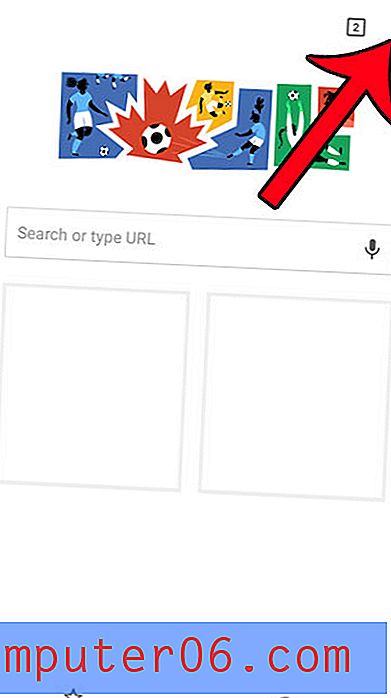
2 단계
3 단계 : 새 시크릿 탭 옵션을 선택합니다.
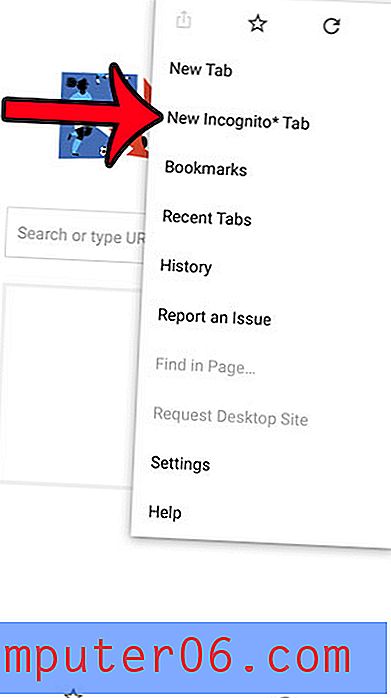
3 단계
이제 아래와 비슷한 화면이 나타납니다.
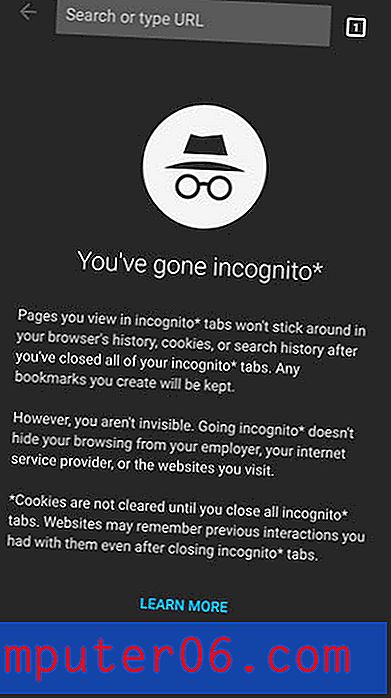
창 상단의 필드에 검색어 또는 웹 페이지 주소를 입력하십시오. 화면 오른쪽 상단에있는 숫자가있는 사각형 아이콘을 눌러 시크릿 탭을 닫을 수 있습니다.
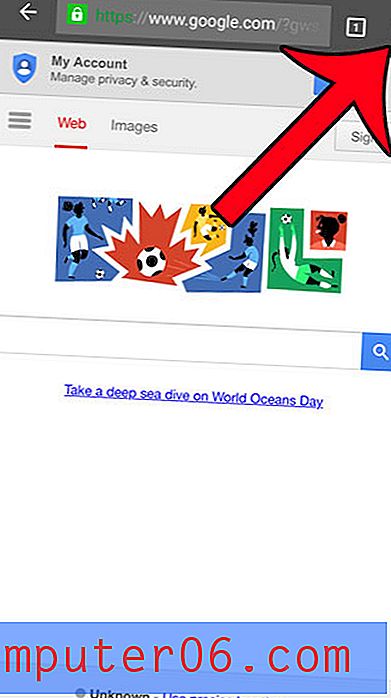
그런 다음 탭 오른쪽 상단에있는 x를 탭하거나 세 개의 수직 점이있는 버튼을 탭하고 모든 시크릿 탭 닫기 옵션을 선택할 수 있습니다.
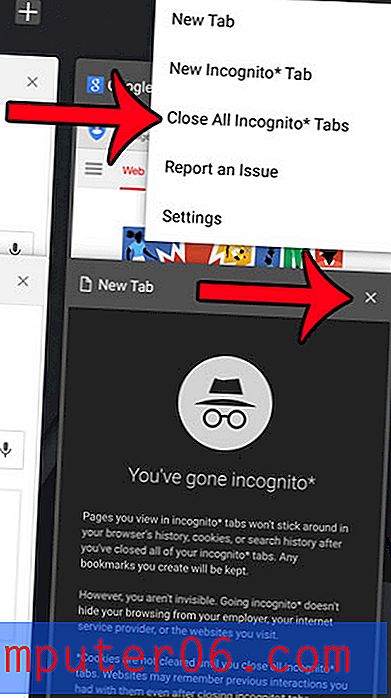
iPhone의 기본 Safari 브라우저는 개인 브라우징도 가능합니다. 이 기사에서는 해당 기능을 사용하는 방법을 보여줍니다.



